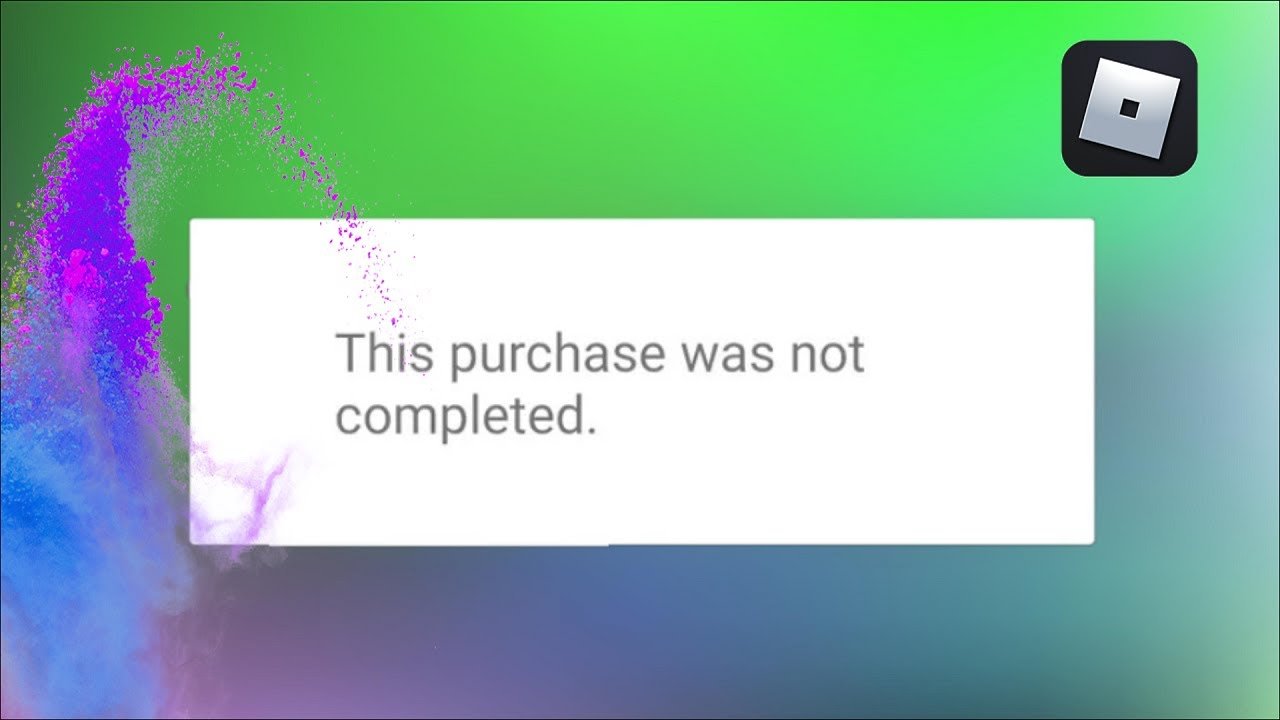Hai riscontrato un messaggio di errore ” Questo acquisto non è stato completato ” durante l’acquisto di Robux su nuovi account Roblox? Ti stai chiedendo perché viene visualizzato questo tipo di errore e come risolverlo?
Se la tua risposta è sì, non farti prendere dal panico perché non sei solo. Molti utenti hanno segnalato lo stesso errore e stanno anche cercando soluzioni.
Quindi , in questo articolo ti guiderò con alcune soluzioni alternative che ti aiuteranno a risolvere questo acquisto non è stato completato su Roblox .
Perché Roblox continua a dire che questo acquisto non è stato completato?
Bene, ci sono diversi motivi che impediscono agli utenti di completare i propri acquisti. Qui ne ho citati alcuni:
- Connessione internet scarsa
- Dati dell’app danneggiati o corrotti
- Conto non verificato
- Problema con Google Play Service o con il dispositivo stesso
- L’app Roblox è obsoleta
Queste sono alcune cause comuni dietro il messaggio di errore e ora è il momento di esaminare le soluzioni.
Come risolvere questo acquisto non è stato completato su Roblox
Ebbene, il messaggio di errore può irritare chiunque, soprattutto quando non sai cosa fare. Quindi qui ho discusso i modi migliori per correggere l’errore.
Soluzione 1: controlla la connessione Internet
Il motivo principale dell’errore può essere una scarsa connessione Internet. Quando il tuo telefono non riceve una connessione forte, potrebbe mostrarti un errore durante l’acquisto di Robux. Pertanto, dovresti controllare il tuo dispositivo per questo.
È meglio eseguire un test di velocità Internet per conoscere la velocità attuale e se è bassa risolverlo. Spegni e riaccendi il router o passa dal Wi-Fi ai dati mobili per un’esperienza migliore.
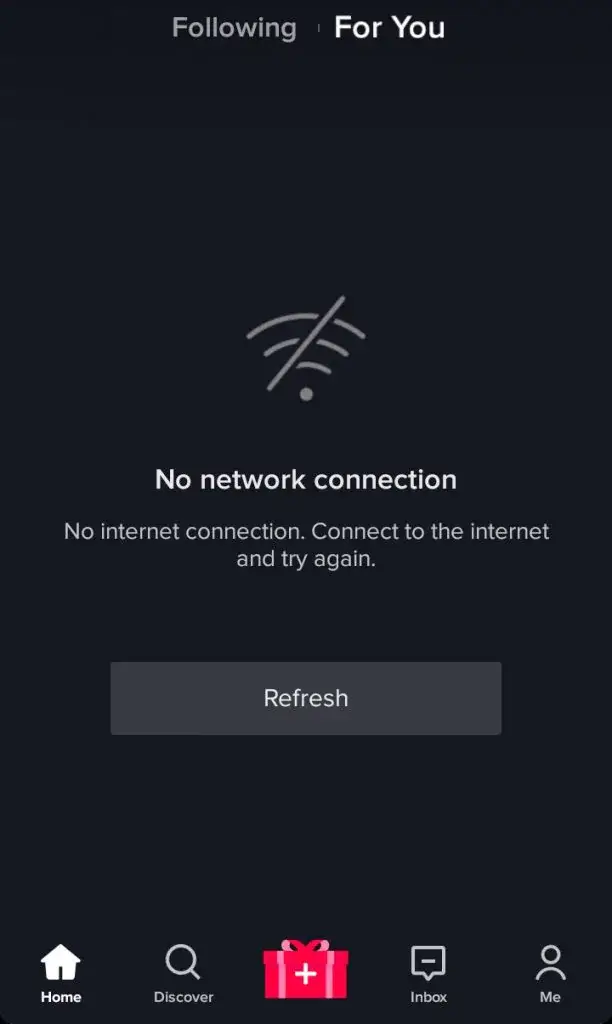
Soluzione 2: forza l’arresto dell’app Roblox
Se ricevi ” questo acquisto non è stato completato Roblox sul nuovo account “, forza la chiusura dell’app una volta. Questo processo ripristinerà completamente l’app e aiuterà a superare ulteriormente il problema.
Ecco cosa fare:
- Innanzitutto, premi a lungo l’app Roblox
- Quindi vai all’opzione Informazioni sull’app
- Qui, fai clic su Forza arresto
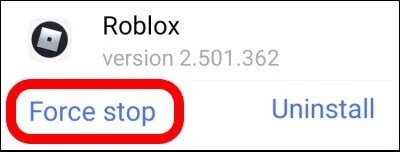
Una volta terminato, apri nuovamente l’app e controlla se l’errore è stato corretto
Soluzione 3: elimina i dati dell’app Roblox
Anche i dati dell’app danneggiati possono essere uno dei colpevoli dell’errore o dell’acquisto. Tuttavia, se cancelli i dati dell’app e la cache, è possibile risolvere l’errore.
Segui i passaggi seguenti:
- Innanzitutto, vai su Impostazioni sul tuo telefono
- Ora fai clic sull’opzione App
- Qui, scegli l’ app Roblox
- Infine, fai clic sull’opzione Cancella dati

Questo è tutto.
Soluzione 4: controlla il tuo account per la verifica
Quando crei un nuovo account devi dimostrare di essere un utente autentico e non un bot. Per questo, devi verificare il tuo account collegando il tuo indirizzo email o numero di telefono. Effettuare questa verifica può aiutare a risolvere il problema e completare l’acquisto.
Seguire i passaggi seguenti:
- Innanzitutto, avvia l’ app Roblox sul tuo telefono
- Ora fai clic sull’icona Menu
- Qui, fai clic su Impostazioni > Informazioni sull’account
- Successivamente, tocca le opzioni “Aggiungi telefono” e “Aggiungi email” per collegare il tuo account
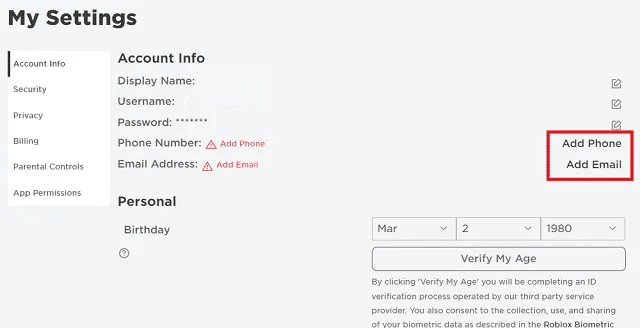
Infine, chiudi l’app e avviala nuovamente
Soluzione 5: controlla data e ora
Dovresti verificare se le impostazioni di data e ora sono corrette o meno. Nella maggior parte dei casi, quando la data e l’ora sono impostate in modo errato, potresti riscontrare un errore di acquisto non completato.
Pertanto si consiglia di verificare questa impostazione una volta andando su Impostazioni > Sistema > scegli Data e ora. Qui, controlla se Data e ora automatiche sono abilitate o disabilitate, quindi abilitale.
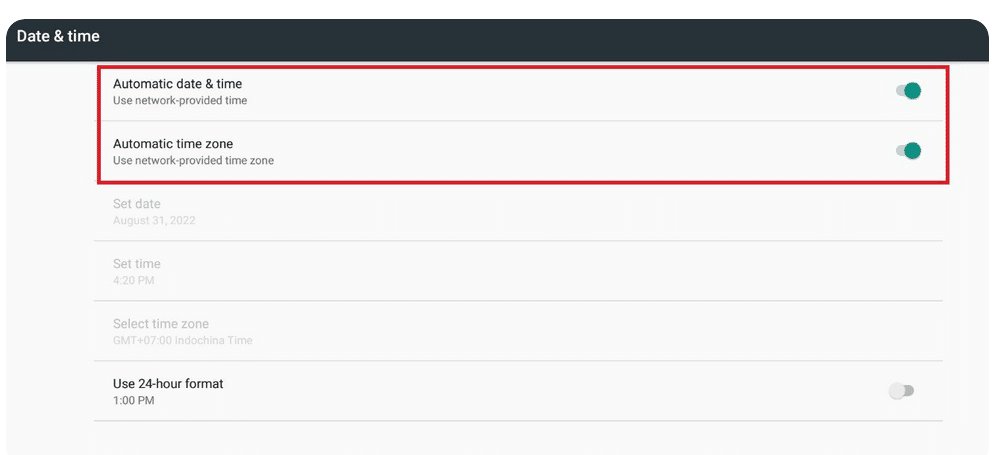
Soluzione 6: utilizzare un dispositivo diverso per l’acquisto
Come ti ho detto in precedenza, anche la compatibilità del tuo dispositivo è uno dei fattori che possono portare a “questo acquisto Roblox mobile non è stato completato”. O il problema del sistema operativo può farti soffrire o qualche problema con Google Play Service.
Quindi è meglio provare lo stesso acquisto su un dispositivo diverso per verificare il problema.
- Innanzitutto, apri qualsiasi browser sul tuo PC
- Ora apri il sito Web ufficiale di Roblox
- Successivamente, accedi con i dettagli del tuo account
- Inserisci i tuoi dati di pagamento e prova ad acquistare
Se riesci a procedere con l’acquisto senza errori, si tratta di un problema di compatibilità del dispositivo
Soluzione 7: controlla lo stato del server Roblox
Anche quando si verifica un problema dal server Roblox, non è possibile effettuare un acquisto e viene visualizzato un messaggio di errore. Per confermarlo, dovresti visitare il sito Web Downdetector per conoscere lo stato attuale.
Se sono in corso lavori di manutenzione o il sistema è inattivo a causa di altri problemi, questo sito te lo dirà. Devi solo aspettare un po’ di tempo finché il problema non viene risolto.
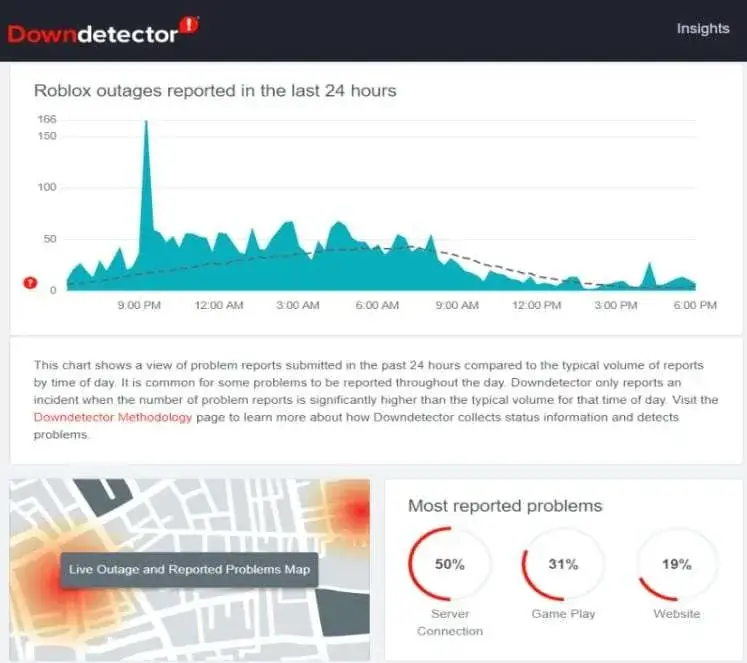
Soluzione 8: attendere alcuni giorni
Un altro modo migliore per correggere l’errore ed essere in grado di acquistare su Roblox con successo è attendere qualche giorno. Molti utenti hanno riferito di aver giocato continuamente e di aver fatto amicizia e successivamente sono stati in grado di effettuare l’acquisto.
Ricorda, la funzione di acquisto può richiedere molto tempo per funzionare o, a volte, funziona anche in 1 o 2 giorni. Quindi dovresti provare diversi trucchi per risolvere il problema.
Soluzione 9: aggiorna l’app Roblox
L’esecuzione dell’app su una versione obsoleta può anche impedirti di effettuare acquisti sull’app Roblox. La vecchia versione dell’app può causare diversi problemi e impedirti di svolgere diverse attività sull’app.
Pertanto, ti consigliamo di controllare e aggiornare l’app per evitare tutti i tipi di problemi.
Segui i passaggi seguenti:
- Innanzitutto, apri Google Play Store sul tuo telefono Android
- Ora cerca l’ app Roblox
- Se è disponibile un’opzione di aggiornamento, fare clic sull’opzione Aggiorna
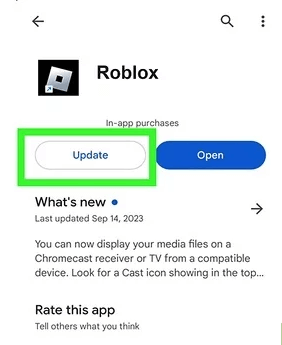
Dopo averlo fatto, prova a effettuare un acquisto e verifica se funziona o meno
Soluzione 10: reinstalla l’app Roblox
Quando l’errore ” Questo acquisto non è stato completato Roblox” non è ancora stato risolto, è il momento di reinstallare l’app. Questo processo funziona nella maggior parte dei casi per risolvere diversi errori e bug.
Segui i passaggi indicati di seguito:
- Innanzitutto, apri Google Play Store sul tuo telefono
- Ora fai clic sull’icona Profilo > Gestisci app e dispositivo
- Successivamente, apri la scheda Gestisci > seleziona l’ app Roblox > fai clic sull’opzione Disinstalla

- Successivamente, cerca Roblox su Google Play Store
- Infine, fai clic sull’opzione Installa

Questo è tutto.
Soluzione 11: contatta il team di supporto Roblox
Infine, quando l’errore ti irrita ancora e non sai cosa fare, dovresti farti aiutare da professionisti. Dovresti contattare il supporto Roblox e informarli del problema che stai affrontando.
Esistono diversi modi attraverso i quali puoi contattare il servizio clienti Roblox tramite telefonata, e-mail ( info@Roblox.com) o tramite il sito Web.
Ecco come contattare l’assistenza tramite il sito web:
- Innanzitutto, apri il sito Web ufficiale e quindi accedi ad esso
- Ora inserisci le tue credenziali di accesso
- Quindi, scegli un tipo di dispositivo come telefono/laptop e quindi tocca Categoria di aiuto
- Qui, descrivi l’errore che stai riscontrando in dettaglio
- Alla fine, fai clic sull’opzione Invia

Conclusione
Questo articolo termina qui e spero che tu abbia seguito i metodi per risolvere “questo acquisto non è stato completato” Roblox mobile. Possono esserci vari motivi dietro l’errore che ho provato a risolvere qui. Se anche tu riscontri lo stesso errore durante l’acquisto, seguire le soluzioni di cui sopra ti aiuterà a sbarazzartene.
Inoltre, se hai suggerimenti o domande, inseriscili nella sezione commenti qui sotto.
Sophia Louis is a professional blogger and SEO expert. Loves to write blogs & articles related to Android & iOS Phones. She is the founder of it.android-ios-data-recovery.com and always looks forward to solve issues related to Android & iOS devices